GA 4是數位行銷人員必備工具,也是分析SEO成效的利器,不過預設的GA 4報表並不符合基本的SEO需求,需要做一些調整來產出可以分析SEO成效的報表,其中一項就是「自訂報表」。顧名思義,自訂報表可以讓我們微調預設報表或範本來設計符合需求的報表,並另存為新報表。
這篇文章會先以「到達網頁」為例說明如何操作自訂報表功能,再介紹其他建議製作的報表、於GA 4顯示GSC的成效報表,看完這些內容應該就足以產出符合SEO基本分析需求的報表了,最後再說明如何調整GA 4的側邊欄、方便我們快速找到相關報表。
進入正題前,請先看一下注意事項:
- 這些報表的目的是分析Google SEO成效,如果想分析其他管道成效請自行變通調整
- GA 4的自訂報表無法調整時間段(至少本文發布時是如此),所以以下的自訂報表都無法調整時間段,文末會說明解決方式
自訂報表實作-以到達網頁為例
GA 4的自訂報表是非常重要的功能,需要利用它解決預設報表不符合需求的問題,以下會以產出Google自然搜尋的到達網頁流量統計報表為例,說明如何使用GA 4的自訂報表功能。
Step 1-由資產庫建立新報表
進到GA 4的報表畫面後先開啟側邊欄,再點擊下方的「資產庫」,這邊會顯示所有的新增報表。點擊上方的「建立新報表」後就可以開始新增報表,系統會問你要建立哪種報表,請選擇「建立詳細報表」。
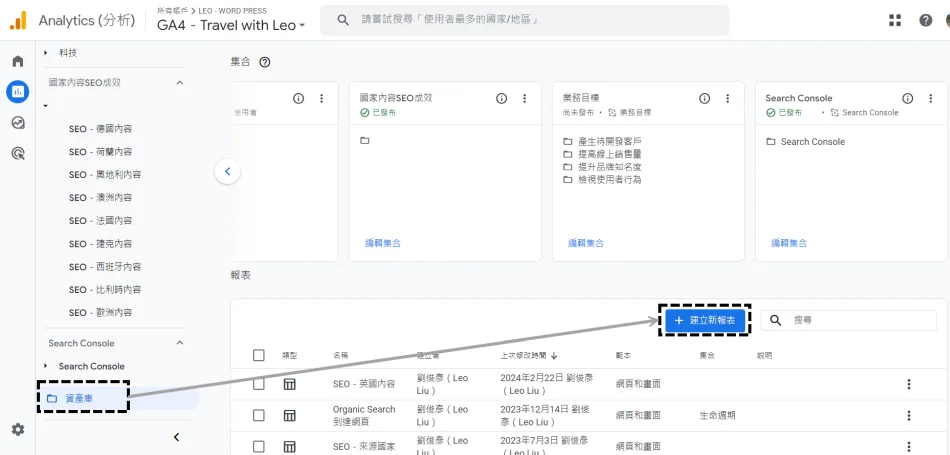
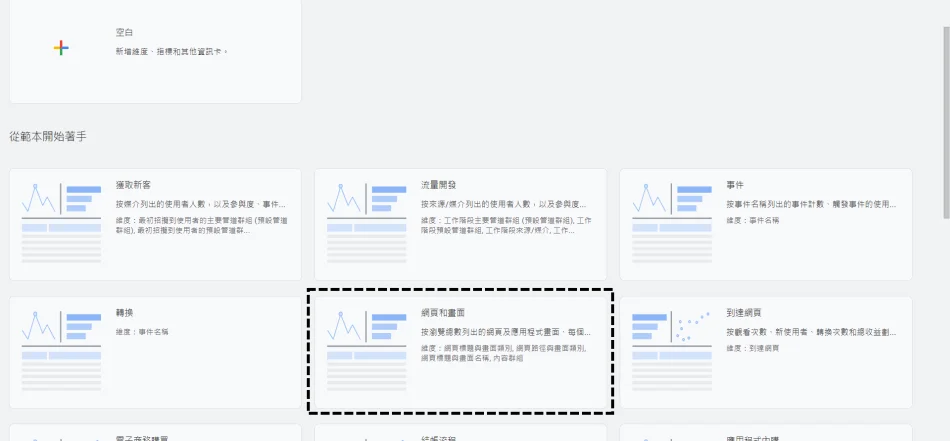
點擊「建立詳細報表」後就會進到報表選擇畫面,可以從空白的報表開始,但這樣比較麻煩,請選擇範本「網頁和畫面」,點了之後就會到報表設定畫面。這邊有一個範本:Google 自然搜尋流量,這是串接GSC後可以使用的報表,缺點是無法調整指標、篩選器,用途很受限,我不會用它來自訂報表,因為它幾乎無法自訂。
在報表設定畫面中有三個設定重點:維度、指標、篩選器,這三個設定的先後順序看自己喜好,我先由「維度開始」。
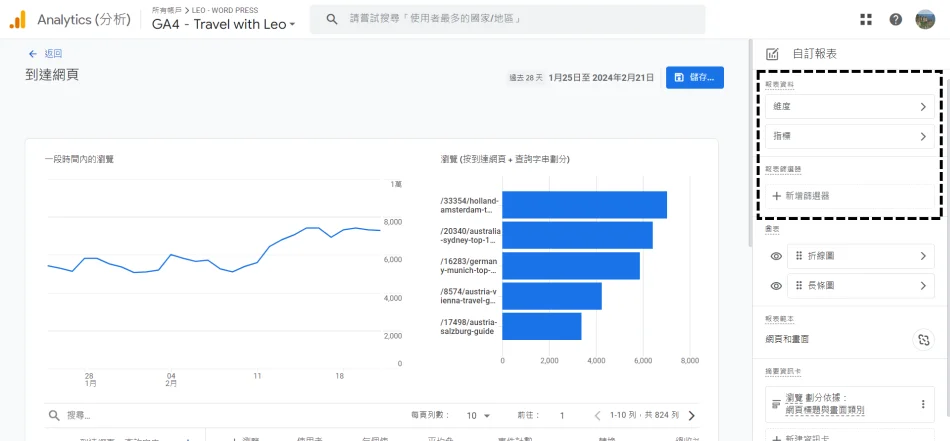
Step 2-調整報表維度
進到報表畫面後,右邊可以調整維度,如果使用範本「網頁和畫面」的話,預設維度沒有「到達網頁+查詢字串」,在新增維度的區域搜尋就可以找到並新增,新增後要記得將它設定為預設值,這樣之後進到這個報表才會使用「到達網頁+查詢字串」作為預設維度。
這邊可以設定多個維度,它是有用途的,設定並套用好之後,可以在詳細報表那邊切換維度,預設維度就看你設定哪一個。
這裡有一個小惱人的地方:做任何調整都要點擊下方的「套用」,沒有點擊這按鈕就不會反應在報表上,而且你做了調整又沒點擊這按鈕就離開,系統也不會提醒你還沒套用設定!
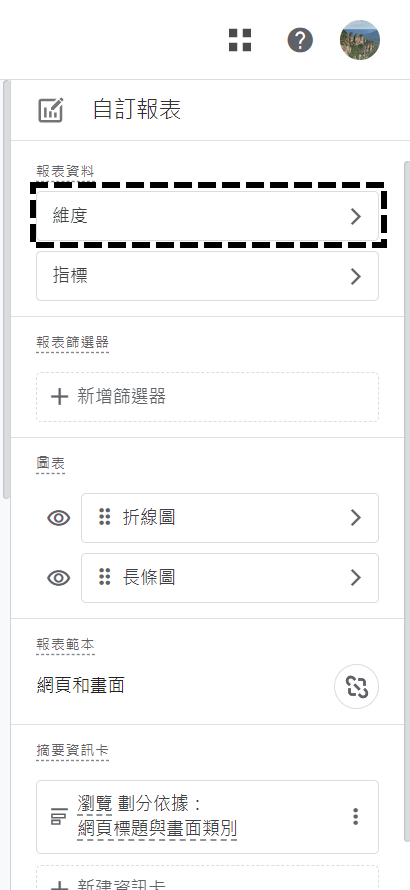
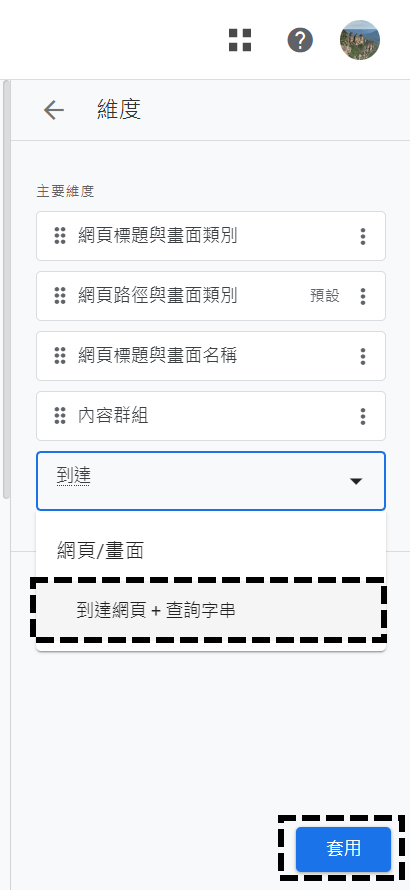
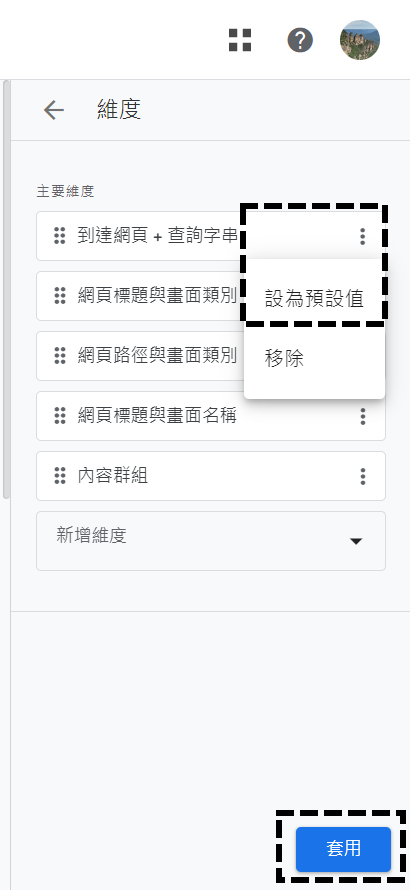
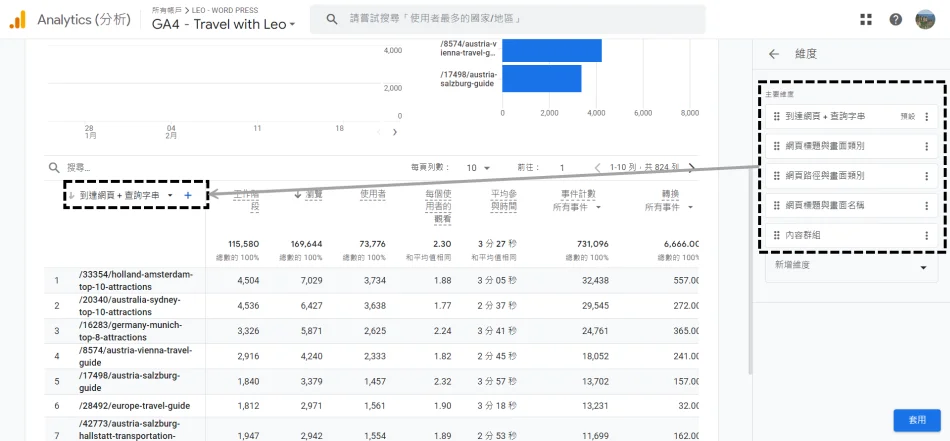
Step 3-調整報表指標
進到報表畫面後,右邊可以調整維度,如果使用範本「網頁和畫面」的話,預設指標沒有「工作階段」、「參與度」、「跳出率」等等,點擊下方的「新增指標」就可以增加想要看到的指標。增加好之後可以排序,我建議刪除用不到的指標,例如內容網站就可以刪除「總收益」(除非你有追蹤)。
完成之後記得按「套用」,不然就要重來了!
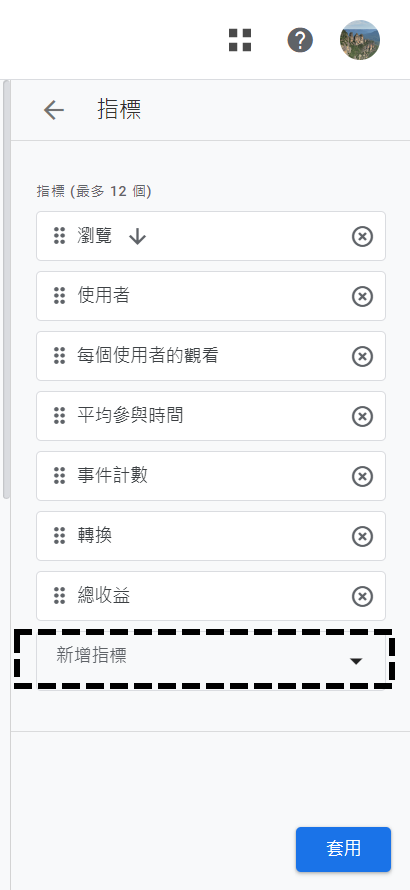
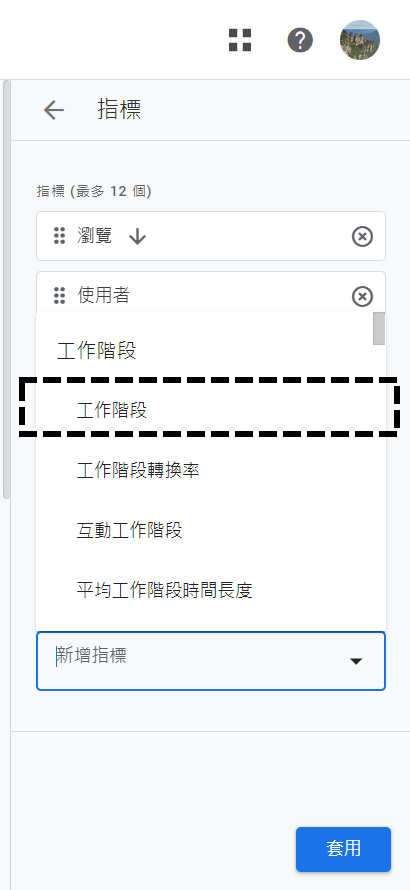
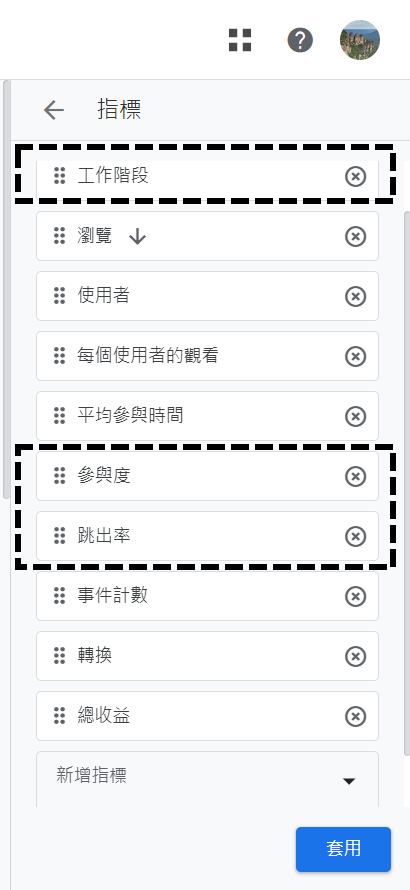
Step 4-調整篩選器
進到報表畫面後,右邊可以新增篩選器,流程很簡單:先選擇「維度」,再選擇「比對類型」與「值」,系統會要你一步一步的操作(某種程度的防呆)、還算好設定。
因為這個自訂報表的目的是產出Google 自然搜尋流量的到達網頁流量報表,所以請根據下列方式選擇:
| 欄位 | 選項值 |
|---|---|
| 維度 | 工作階段來源 / 媒介 |
| 比對類型 | 完全符合 |
| 值 | google / organic |
設定方式當然要根據自己的需求去調整,如果你想看的是所有的自然搜尋流量,維度就要選擇「最初招攬到使用者的主要管道群組 (預設管道群組)」、值選擇「Organic Search」;若想觀察特定目錄的表現,維度就要選擇「到達網頁 + 查詢字串」、比對類型選「包含」。
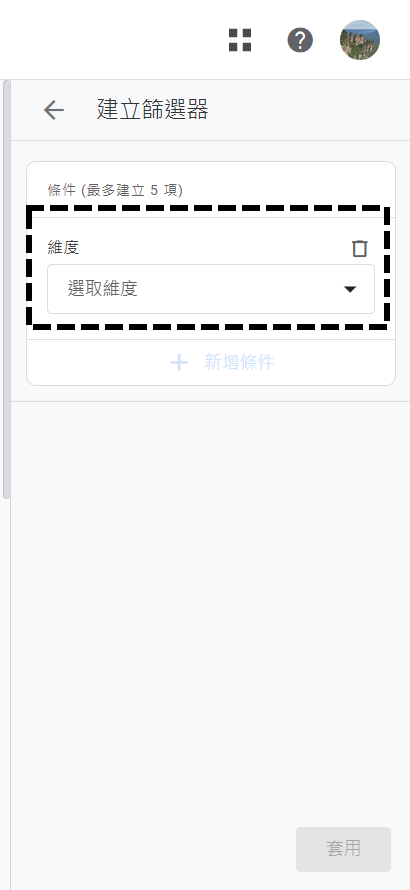
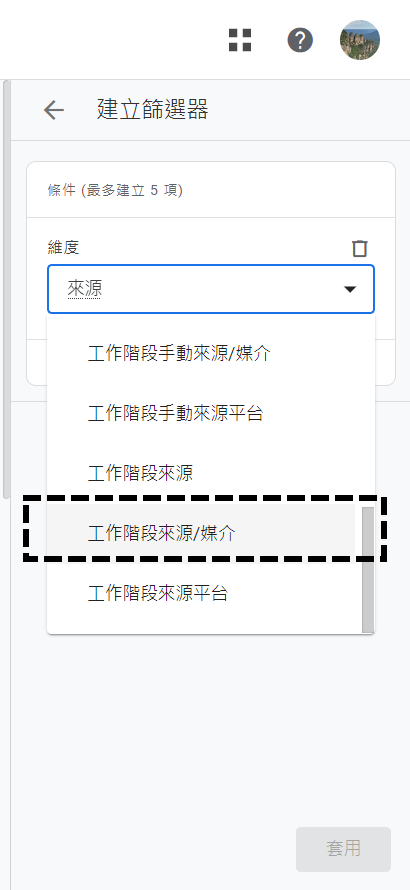
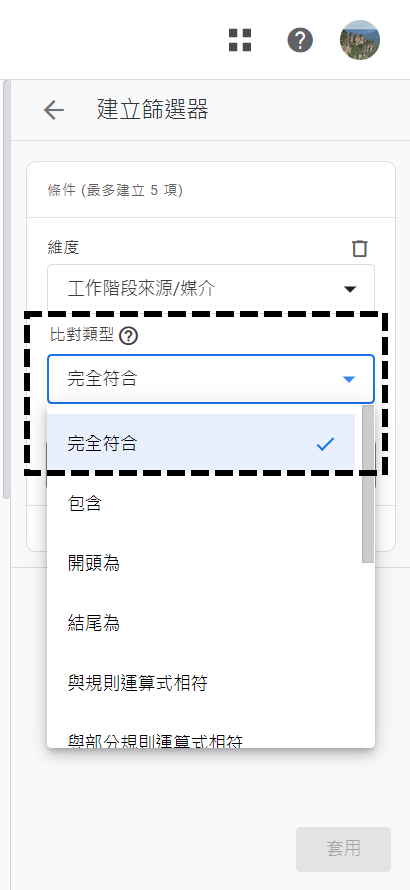
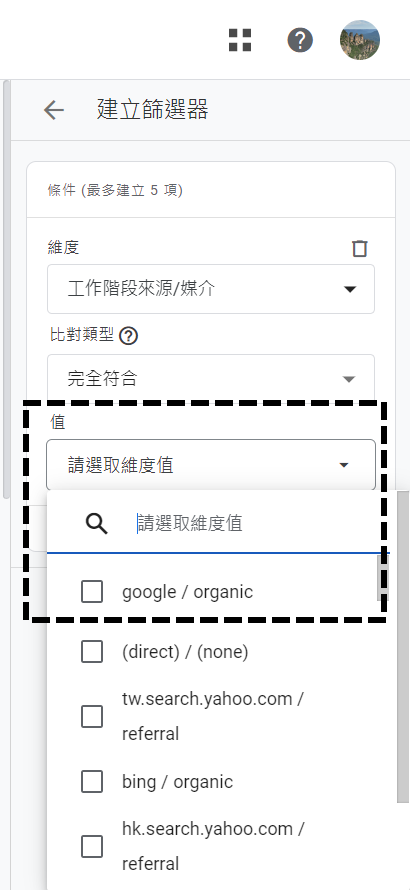
Step 5-儲存報表
完成上述設定之後請再檢查維度、指標、篩選器是否設定正確,篩選器會顯示在左上方報表名稱的下面。確認無誤後點擊「儲存」,給它可識別的名稱後就大功告成,它會出現在前述的「資產庫」中。到資產庫畫面後,除了可以檢視報表,點擊右邊的圖示還可以刪除、重新命名、建立副本。
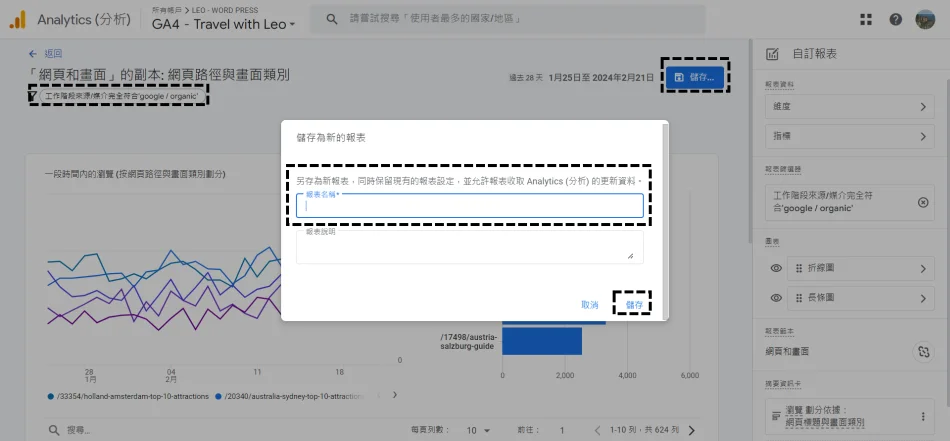
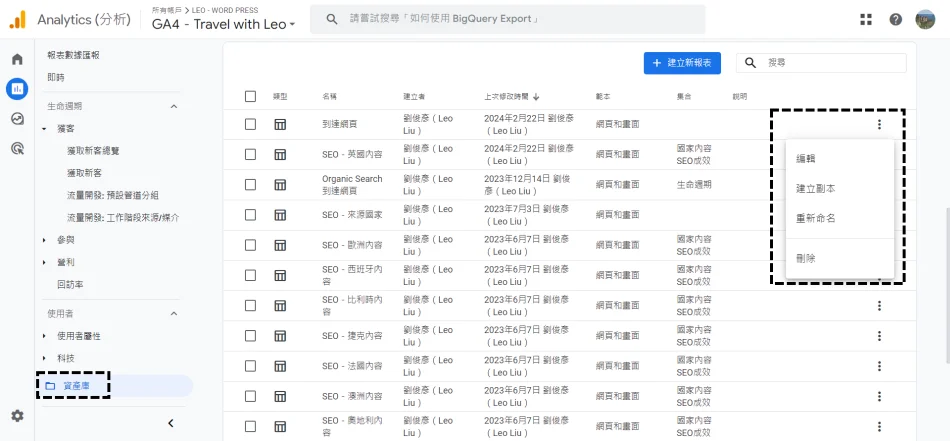
自訂報表製作建議
來源國家
GA 4原本有一個分析網站訪客來源國家/地區的報表,我們只要略為調整並存成一個新的就好,不用重新製作。
原始報表位置:「使用者」-「使用者屬性」-「客層詳情」
進到「客層詳情」報表後點擊右上方的鉛筆圖式就可進入報表編輯畫面。
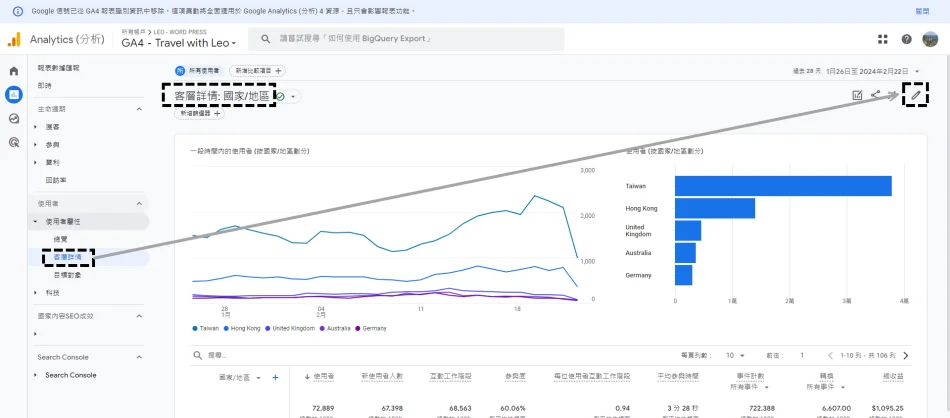
進入報表編輯畫面後,操作方式就跟前述的自訂報表大同小異,建議這邊做兩個調整:
- 指標:新增「工作階段」並調整排序
- 篩選器:新增「工作階段來源 / 媒介」「完全符合」「google / organic」
完成之後點擊儲存,系統會問你要「儲存為新的報表」或者「儲存目前報表的變更內容」,請選前者、產生一個新的報表,並給予適合的名稱,我習慣保留GA 4的原始報表。
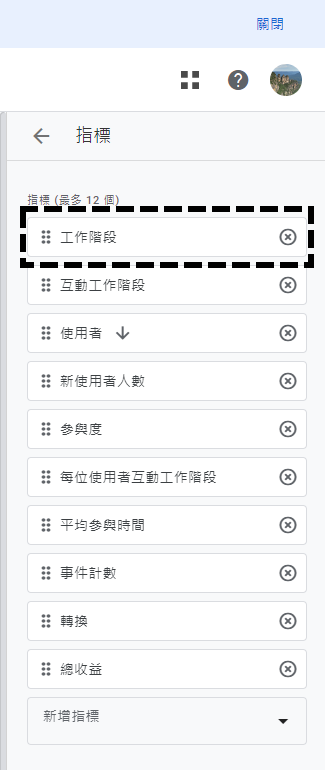
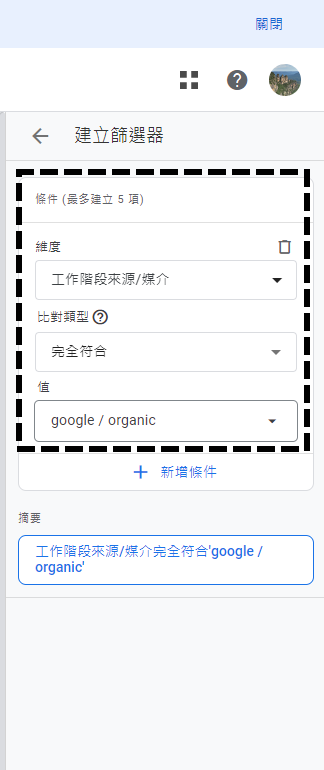
完成之後就可以看到新報表,它也會出現在資產庫中,等等再說明如何重整側邊攔、不用時常到資產庫找報表。
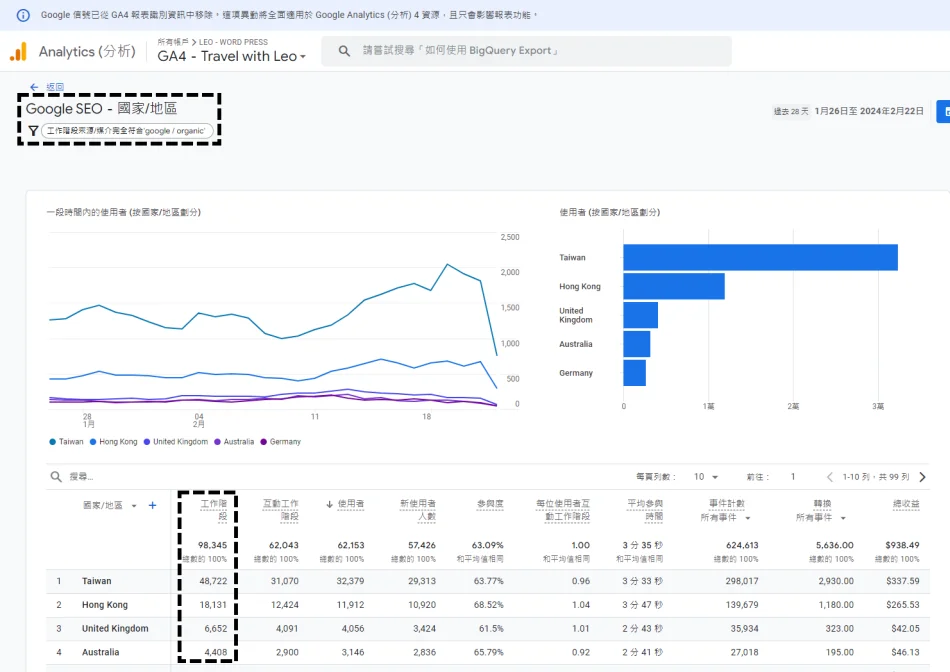
裝置類別
製作完國家/地區的報表之後,再製作「裝置類型」報表,同樣可以預設報表來調整。
原始報表位置:「使用者」-「科技」-「技術詳情」
這報表的製作跟前述國家/地區報表大同小異,這邊就不再贅述,但會多一個小地方需調整:
這報表的預設維度是「瀏覽器」,請根據自訂報表中關於維度的說明,將預設維度調整為「裝置類型」,完成之後存為新報表。
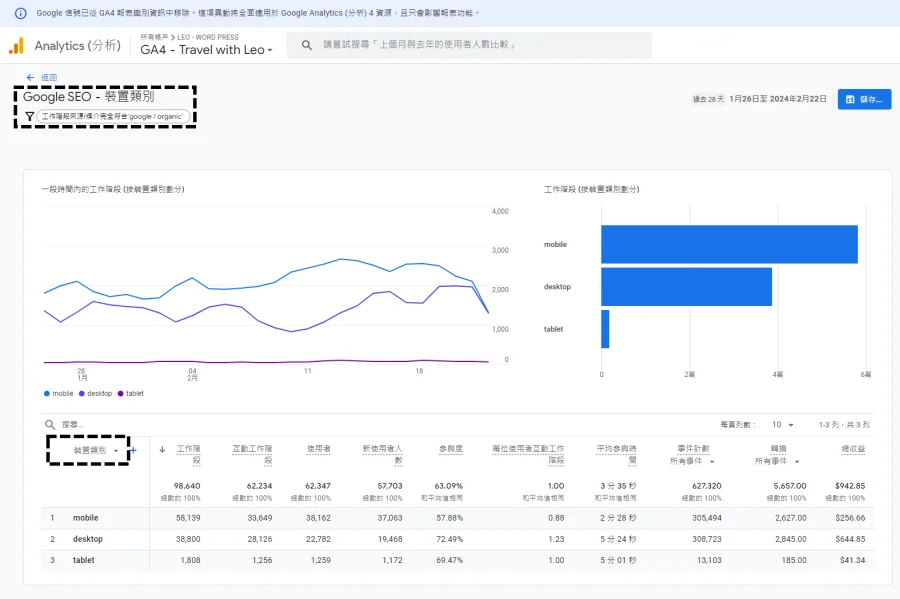
觀看內容
觀看內容指的是使用者進站之後看什麼,GA 4已經有一個預設報表,可微調這個報表、加上篩選器:「工作階段來源 / 媒介」「完全符合」「google / organic」,再另存為新報表,來觀察由SEO進站的人都看些什麼。
原始報表位置:「參與」-「網頁和畫面: 網頁標題與畫面類別」
這個報表的必要性因人而異,假設你的主要來源就是SEO(占了8-9成之類的),這報表就沒啥必要性,有沒有設定的差異影響不大;假設你的主要流量來源有多種,那就可用這報表觀察經由SEO造訪的人都看些什麼。
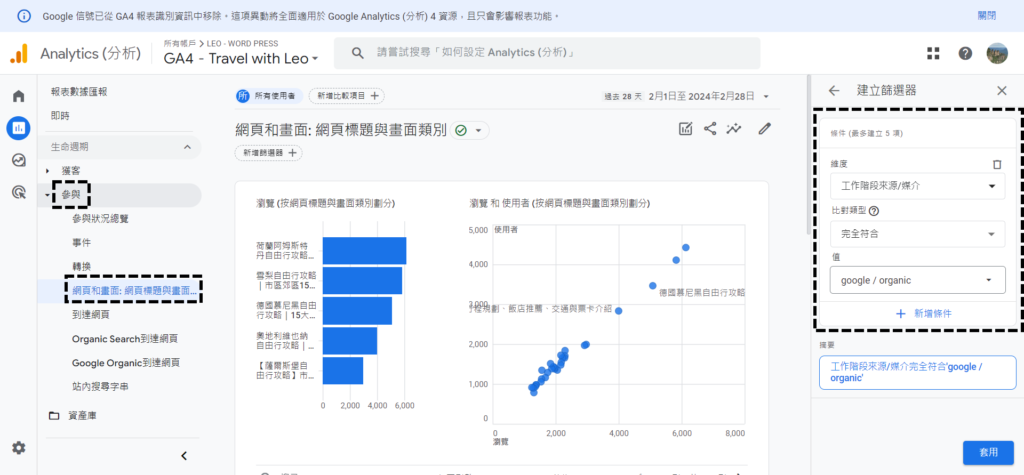
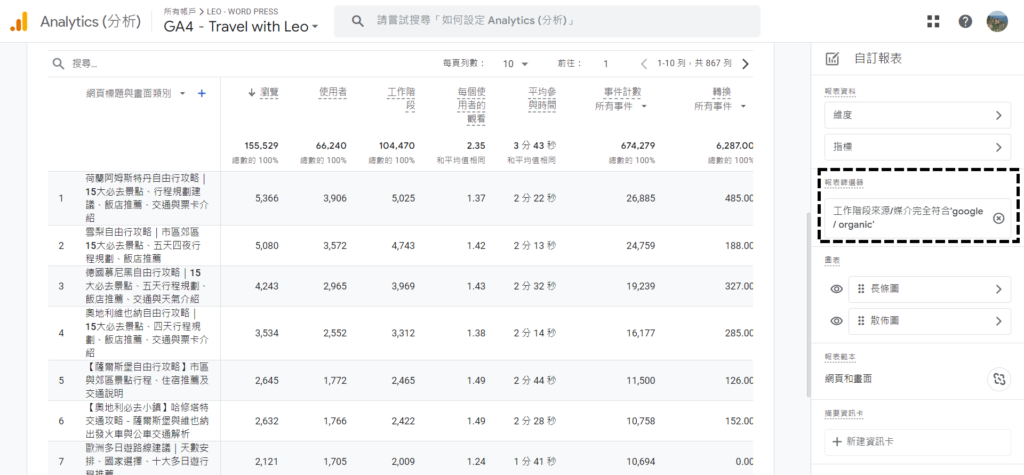
分析特定目錄的網址
網站如果有多種內容,我會建議設定自訂報表、觀察各類型內容的SEO表現,例如我的網站有英國、荷蘭、德國等等內容,我便會設定自訂報表來觀察不同國家內容的表現。
要做到這一件事有一個前提:網頁的自訂網址需要遵循固定的模式,例如我的德國內容其網址一定包含「germany-」、荷蘭一定包含「holland-」,這樣我才可以由到達網頁篩選出網址。
依據一開始的自訂報表範例,你應該已經製作了到達網頁報表,那個報表只篩選出「工作階段來源 / 媒介」「完全符合」「google / organic」的流量,請找出那個報表後刪除原本的篩選器,然後再加兩個篩選器,然後另存為新報表。以下以找出「德國內容」的表現為範例:
「工作階段來源 / 媒介」「完全符合」「google / organic」
「到達網頁 + 查詢字串」「包含」「germany-」
為何會強調要刪除原本的篩選器呢?因為自訂報表的篩選器無法調整,要變更篩選器內容只能先刪除再重新設定,超智障的!
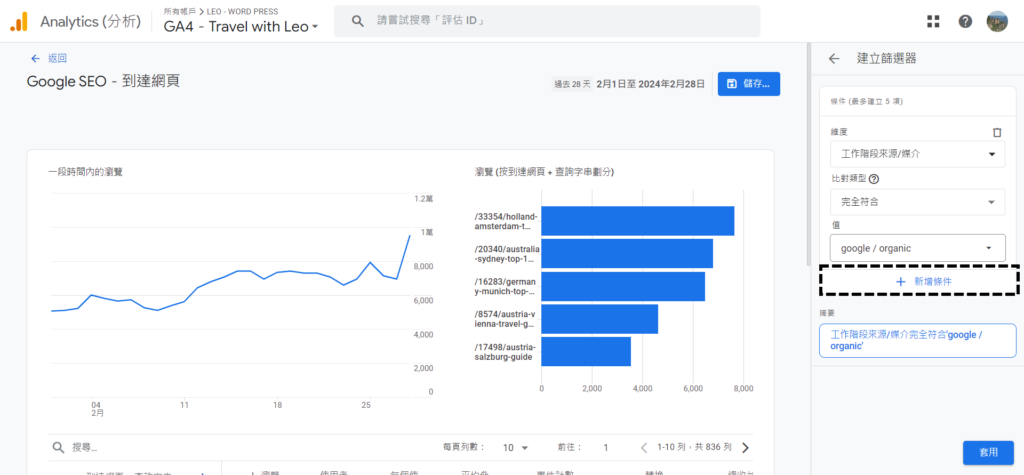
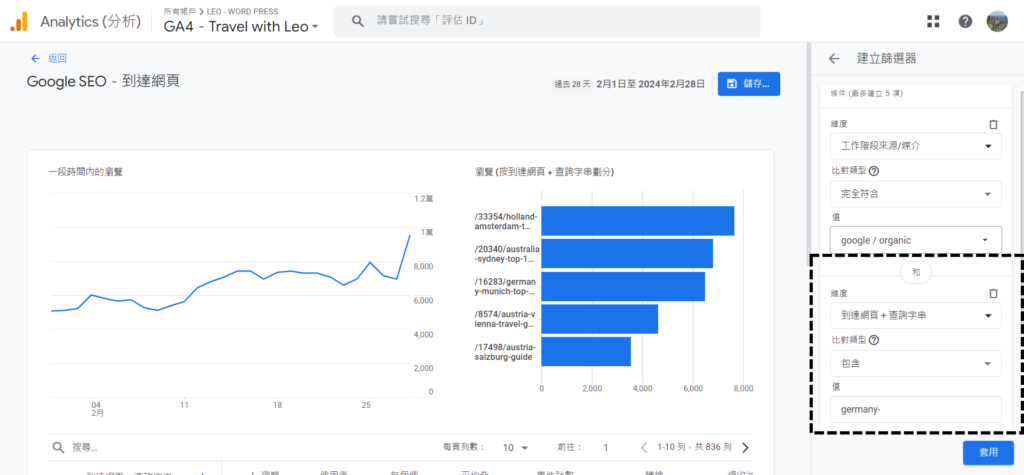
串接Google Search Console
GA 4除了本身的數據,也可以跟眾多Google服務串接、於GA 4內檢視成效,其中一個可串接的服務就是SEO必備的工具:Google Search Console(以下簡稱為GSC)。
GSC有眾多報表,完成串接之後便可於GA 4內檢視GSC的「成效」報表,而且會顯示更為完整的數據,不像GSC只會顯示1000筆。
相關流程請參考SEO小教室|手把手說明GA 4與Google Search Console串接以及報表簡介,這邊就不重複說明了。
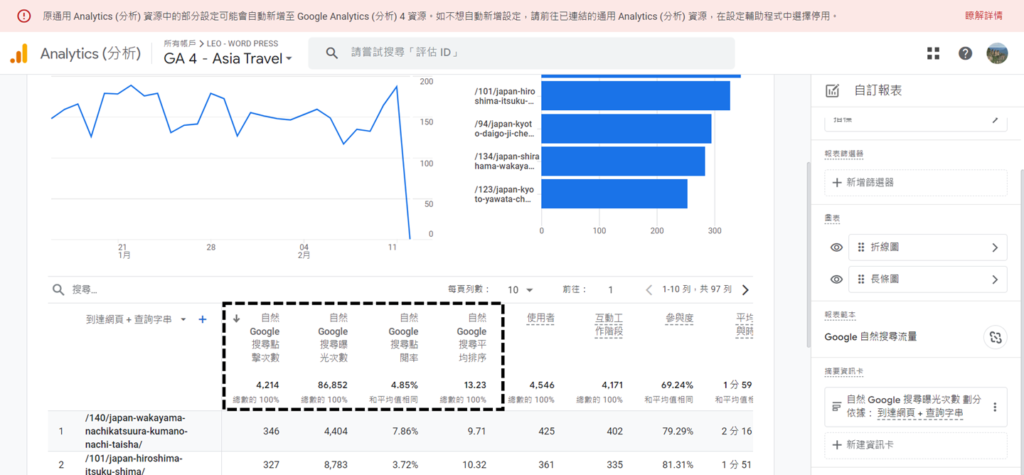
編輯集合、優化側邊欄顯示
建立自訂報表之後要由資產庫存取,操作上有點麻煩,這可以利用「自訂集合」的方式調整,所謂的「集合」就是GA 4側邊欄的板塊。同樣先到資產庫,再點擊「建立新集合」,然後選擇「空白」,不要利用既有範本。
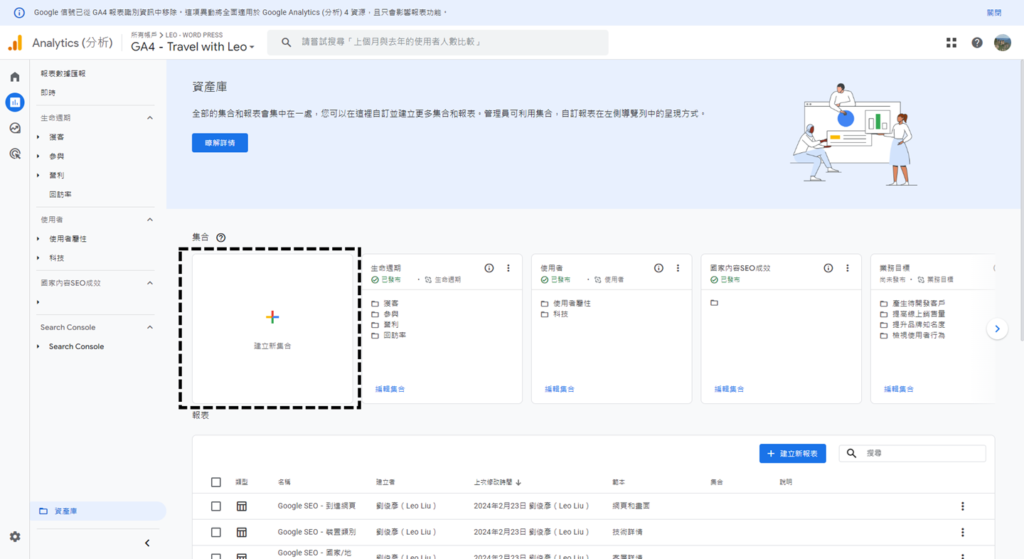
集合的編輯其實蠻簡單的,首先給它一個名稱,再給一個主題,一定要先新增主題才能進行下一步。設定好名稱跟主題後,再將報表拖曳到主題,完成之後按「儲存」就大功告成。
報表有分為「詳細報表」跟「總覽報表」,本文新增的都屬於詳細報表,若你想新增到集合的報表屬於總覽報表,就切換到那個頁籤去找尋。
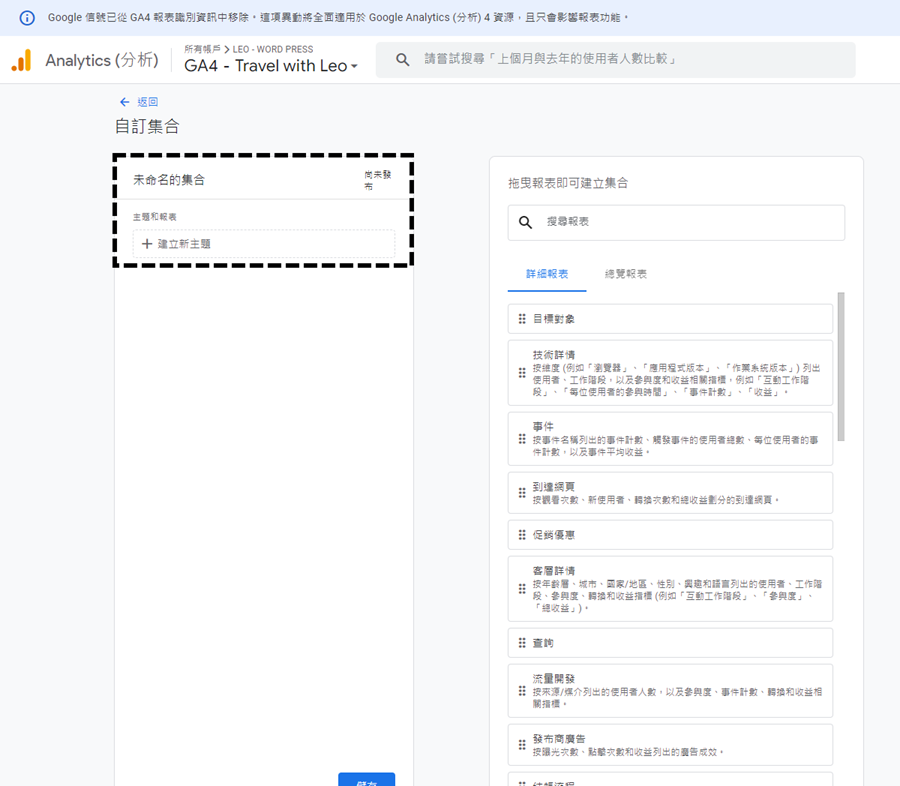
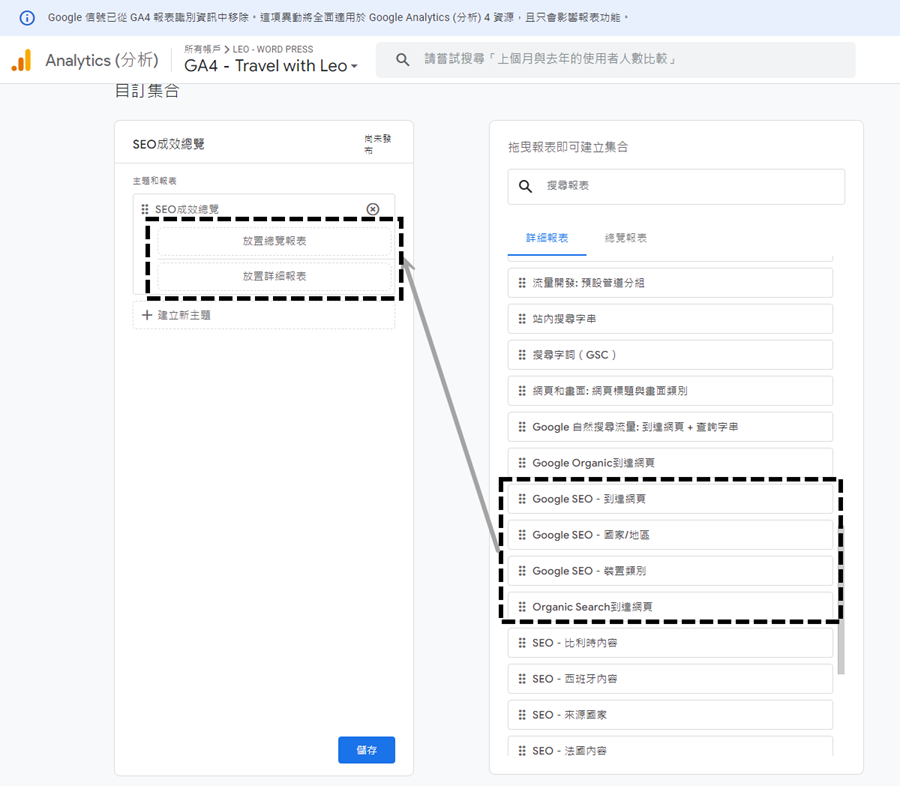
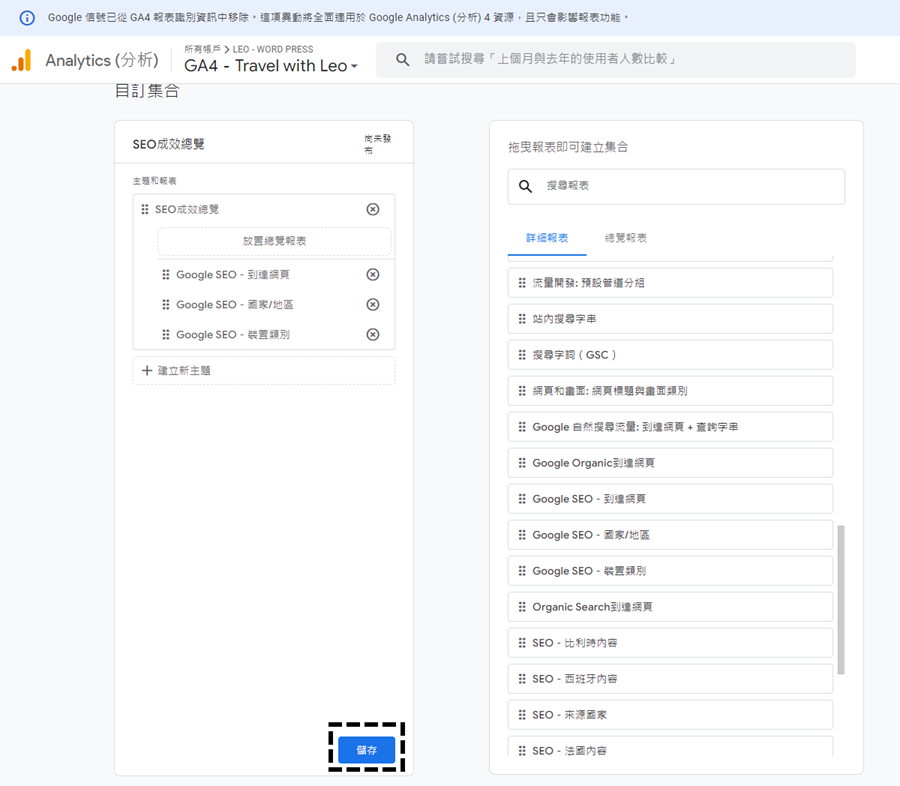
儲存剛剛建立的集合後再回到資產庫畫面就可以找到那個集合,如果集合的數量比較多它可能會被擠到下一頁,點擊畫面的箭號應該就可以找到了。找到集合後要進行最後一個步驟:發布。新建的集合並沒有發布,要手動發布之後才會顯示在側邊欄,點擊集合右上角的設定圖示就可以進行發布、編輯、刪除等等的操作。
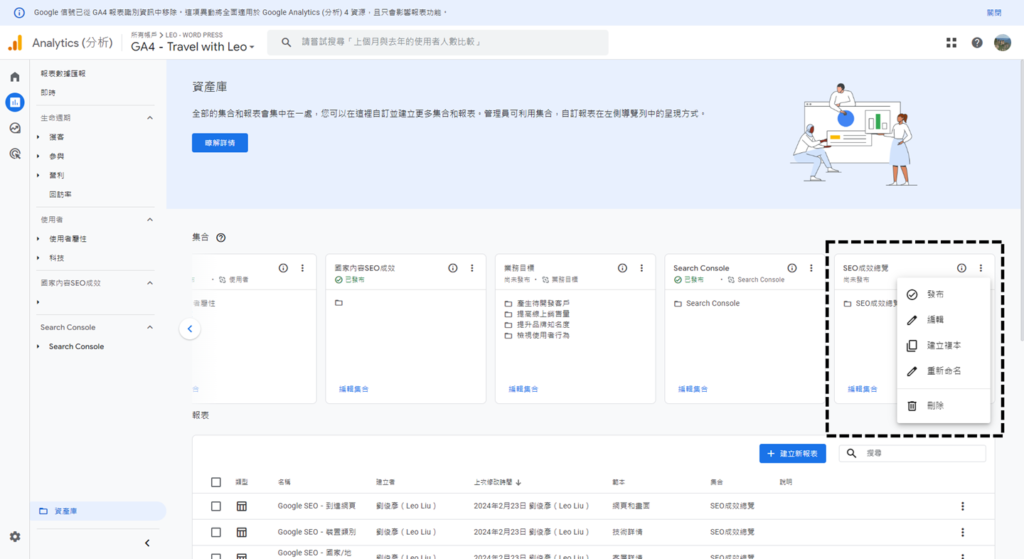
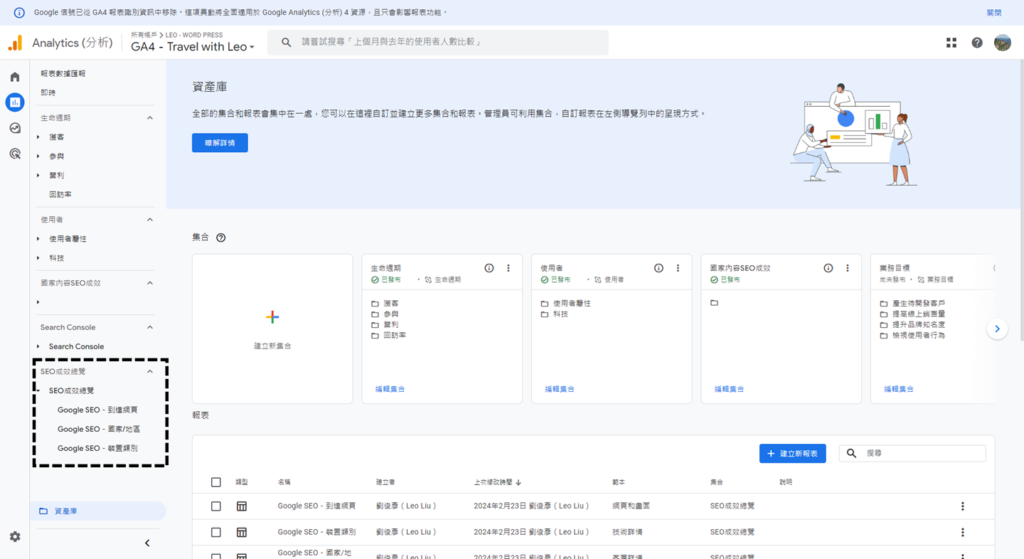
製作可以調整時間段且符合SEO需求的報表
前面有提到GA 4的自訂報表無法調整時間段(只能看今天不算的前28天資料),要處理這個問題有兩個方向:
- 利用GA 4的探索報表:
- GA 4真正的自訂報表是探索報表,本文說明的報表雖然是GA 4的自訂報表,但調整的內容有限,探索報表就彈性多了,而且還可以根據需求調整報表的時間段
- 探索報表是進階報表,對GA 4不熟悉的話一定會無所適從,建議先熟悉GA 4的操作、製作本文建議的自訂報表,再以這些自訂報表為說明製作對應的探索報表
- Looker Studio:
- 我其實不用GA 4來分析SEO成效,真的太難用了,以Google提供的免費視覺化報表工具-Looker Studio來處理好用超多,但就是要熟悉Looker Studio跟GA 4
- 相關文章:SEO小教室|數據分析神器-Looker Studio視覺化報表核心功能與用途分享
結語
雖然GA 4存在許多缺陷(無法在自訂報表調整時間段真的讓我很無言),但它畢竟是一個基礎工具,建議根據本文建議的方式來熟悉使用方式、探索分析SEO成效的方向,熟悉之後再以GA 4的探索報表或Looker Studio製作出符合需求的SEO成效報表。
延伸閱讀
- SEO小教室|Google Search Console簡介、基本功能說明、成效與索引報告使用建議
- SEO小教室|網站地圖Sitemap用途說明、產出與提交方式、特殊網址處理心得
- SEO小教室|數據分析神器-Looker Studio視覺化報表核心功能與用途分享
- SEO小教室|流量下滑分析-步驟一:以「指標」、「管道」、「時間段」釐清問題
- SEO小教室|電商網站常見重複性內容問題與建議處理方式
- SEO小教室|如何用標準網址Canonical Tag處理重複性內容、與301轉址的差異
- SEO小教室|301轉址懶人包-轉址簡介、開發注意事項、評估方式、替代方案
- SEO小教室|SEO成效評估重點指標與推薦工具分享
- WordPress|內容網站SEO – 網域與索引、重點功能、內容編輯等七大主題教學
- WordPress|必裝SEO外掛 – 超完整Yoast SEO設定教學
- SEO小教室|Screaming Frog報表教學:索引狀態、Meta文案、失效連結等四大項目
- SEO小教室|排名追蹤工具SE Ranking介紹:專案設定、關鍵字排名報表、篩選功能
- SEO小教室|2024年SEO元素週期表分享-主要項目介紹以及重點內容解析
- SEO小教室|Rand Fishkin(蘭德.費希金)2019年SEO排名要素研究報告讀後心得

